Dishonored este un joc video de acțiune/stealth dezvoltat de Arkane Studios și publicat de Bethesda Softworks. Se concentrează pe Corvo Attano, un asasin regal, în timp ce se luptă prin orașul afectat Dunwall.
În 2012, Dishonoered a fost lansat pe Microsoft Windows, PlayStation 3 și Xbox 360. Ulterior a fost lansat pe Xbox One și PlayStation 4. Din păcate, nu a fost portat pe Linux.
Dacă sunteți dornic să jucați ca Corvo Attano pe computerul dvs. Linux, va trebui să obțineți versiunea Windows care funcționează pe Linux. Iată cum să o faci.
Obținerea dezhonorată lucrând

Dishonored funcționează cel mai bine pe Linux prin Proton și Steam Play . Pentru a utiliza Proton/Steam Play, trebuie să instalați aplicația Linux Steam. Deschideți o fereastră de terminal apăsând Ctrl + Alt + T sau Ctrl + Shift + T de pe tastatură și urmați instrucțiunile de instalare din linia de comandă prezentate mai jos, care corespund cu sistemul de operare Linux pe care îl utilizați în prezent.
Ubuntu
Sistemul de operare Ubuntu are cea mai recentă versiune a Steam în depozitele lor de software. Pentru a-l instala, pur și simplu introduceți următoarea comandă Apt într-un terminal.
sudo apt install steam
Debian
Din păcate, Debian Linux nu poartă Steam în depozitul său de software „principal”, deoarece nu este un software open-source. Dacă doriți să instalați Steam pe Debian, cel mai simplu mod este să descărcați pachetul DEB de pe internet și să îl instalați manual. Pentru ca acesta să funcționeze, introduceți comenzile de mai jos.
wget https://steamcdn-a.akamaihd.net/client/installer/steam.deb sudo dpkg -i steam.deb
Arch Linux
Utilizatorii Arch Linux vor putea face ca Steam să funcționeze prin următoarea comandă pacman într-o fereastră de terminal.
sudo pacman -S steam
Fedora/OpenSUSE
Atât utilizatorii Fedora, cât și OpenSUSE vor întâmpina puține probleme cu Steam să funcționeze din depozitele de software primare ale sistemului lor de operare. Din acest motiv, vă recomandăm să urmați instrucțiunile de instalare Flatpak.
Flatpak
Steam este disponibil ca aplicație Flatpak în magazinul de aplicații Flathub. Pentru a instala versiunea Flatpak a Steam pe computerul dvs. Linux, veți avea nevoie de instalarea și configurarea sistemului de rulare Flatpak. Pentru a funcționa timpul de rulare Flatpak, urmați ghidul nostru pe acest subiect .
Odată ce timpul de rulare Flatpak este configurat pe computerul dvs. Linux, adăugați magazinul de aplicații Flathub la sursele dvs. Flatpak utilizând comanda flatpak remove-add de mai jos.
flatpak remote-add --if-not-exists flathub https://flathub.org/repo/flathub.flatpakrepo
Cu magazinul de aplicații Flathub adăugat la sursele tale Flatpak, Steam poate fi instalat folosind comanda de instalare flatpak de mai jos.
flatpak instalează flathub com.valvesoftware.Steam
Cu Steam instalat pe sistemul dvs., deschideți aplicația căutând „Steam” în meniul aplicației de pe desktopul Linux. Apoi, urmați instrucțiunile pas cu pas de mai jos pentru ca Dishonored să funcționeze pe sistemul dvs.
Pasul 1: Găsiți meniul „Steam” și faceți clic pe el cu mouse-ul. Apoi, găsiți opțiunea „Setări” și faceți clic pe ea cu mouse-ul pentru a accesa setările Steam.
Pasul 2: În setările Steam, găsiți „Steam Play” și faceți clic pe el. Apoi, în meniul „Steam Play”, faceți clic pe caseta de lângă „Activați Steam Play pentru titlurile acceptate”. Asigurați-vă că bifați și caseta de lângă „Activați Steam Play pentru toate celelalte titluri”.
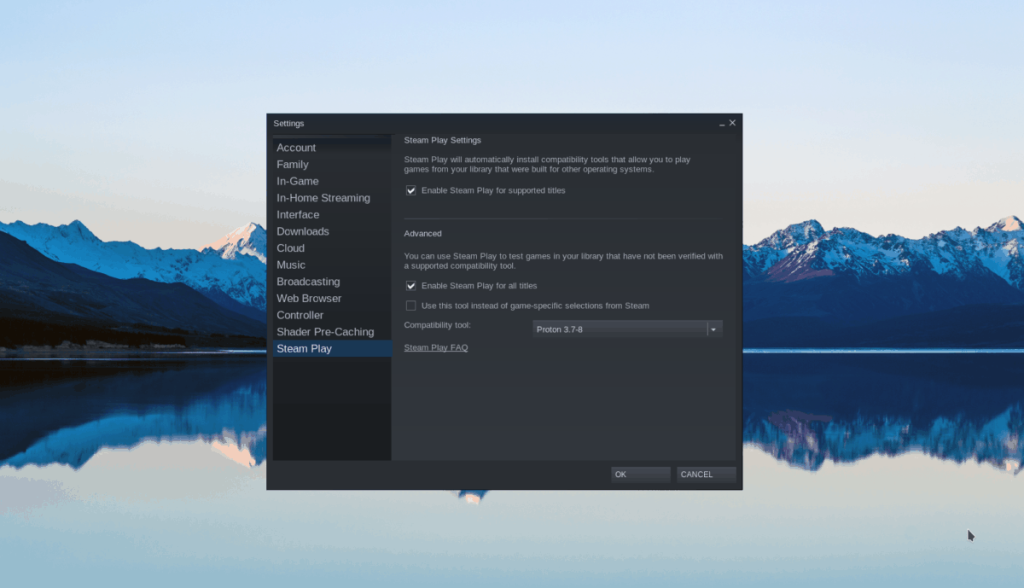
Pasul 3: Faceți clic pe butonul „OK” din setările Steam pentru a închide fereastra de setări.
Pasul 4: Găsiți „Magazin” și faceți clic pe el pentru a accesa vitrina Steam. În vitrina Steam, faceți clic pe caseta de căutare și introduceți „Dishonored”. Priviți rezultatele căutării pentru „Dishonored” și faceți clic pe el pentru a accesa pagina Steam a jocului.
Pasul 5: Pe pagina jocului Dishonored, faceți clic pe „Adăugați în coș” pentru a cumpăra jocul.

Pasul 6: Găsiți butonul „Bibliotecă” în Steam și faceți clic pe el pentru a naviga la biblioteca dvs. Steam. Odată ajuns acolo, găsiți caseta de căutare și faceți clic pe ea. Apoi, tastați „Dishonored” pentru a căuta în biblioteca dvs. jocul.
Pasul 7: Selectați „Dishonored” în rezultatele căutării în biblioteca Steam pentru a accesa pagina sa bibliotecă Steam.
Pasul 8: Pe pagina bibliotecii Dishonored, găsiți butonul albastru „INSTALARE” și faceți clic pe el cu mouse-ul. Selectarea „INSTALARE” va permite Steam să descarce și să instaleze jocul pe computer. Fii răbdător.
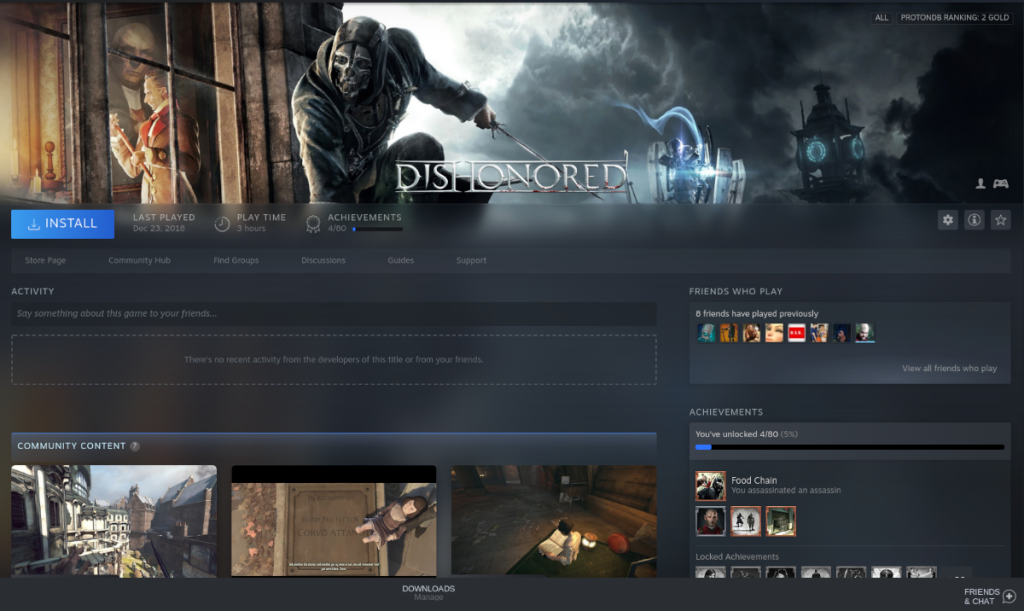
Pasul 9: Când Steam termină descărcarea și instalarea Dishonored pe computerul dvs. Linux, butonul albastru „INSTALARE” se va transforma într-un buton verde „JOAȚI”. Faceți clic pe butonul „PLAY” pentru a porni Dishonored pe computerul dvs. Linux.

Când Dishonored pornește pe computerul dvs. Linux, Steam va lansa un instrument de compatibilitate pentru a configura jocul să ruleze pe Linux. Stai pe spate și permite-i să configureze jocul. Când configurarea este completă, vei fi gata să te bucuri de Dishonored!
Depanare Dishonored
Dishonored funcționează foarte bine pe Linux datorită puterii lui Proton și Steam Play. În timpul jocului, nu ar trebui să întâmpinați probleme. Dacă, dintr-un motiv oarecare, apare o problemă, consultați pagina Dishonored ProtonDB . Vă va ajuta să vă remediați problema și să o raportați pentru ai ajuta pe alții.


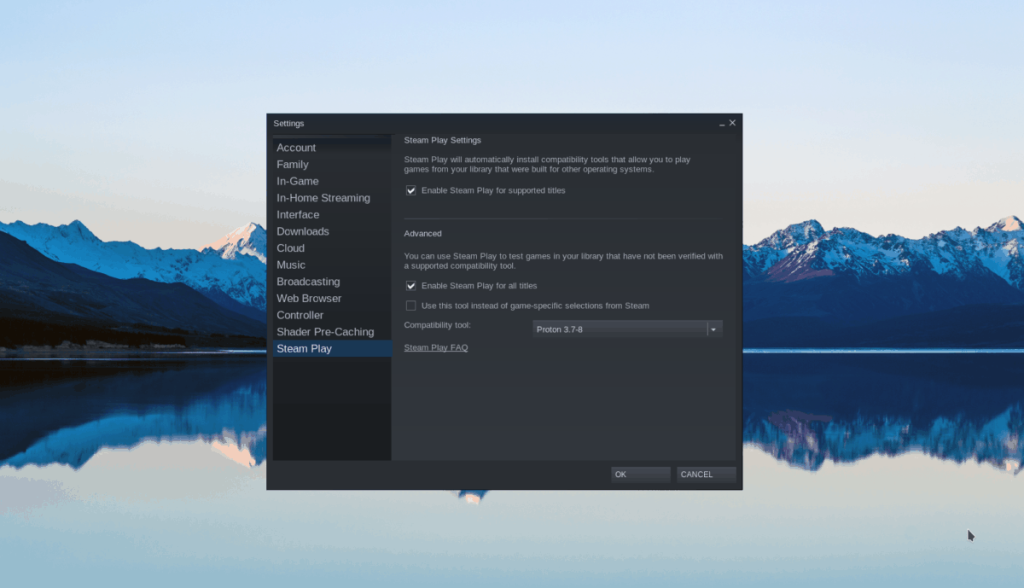

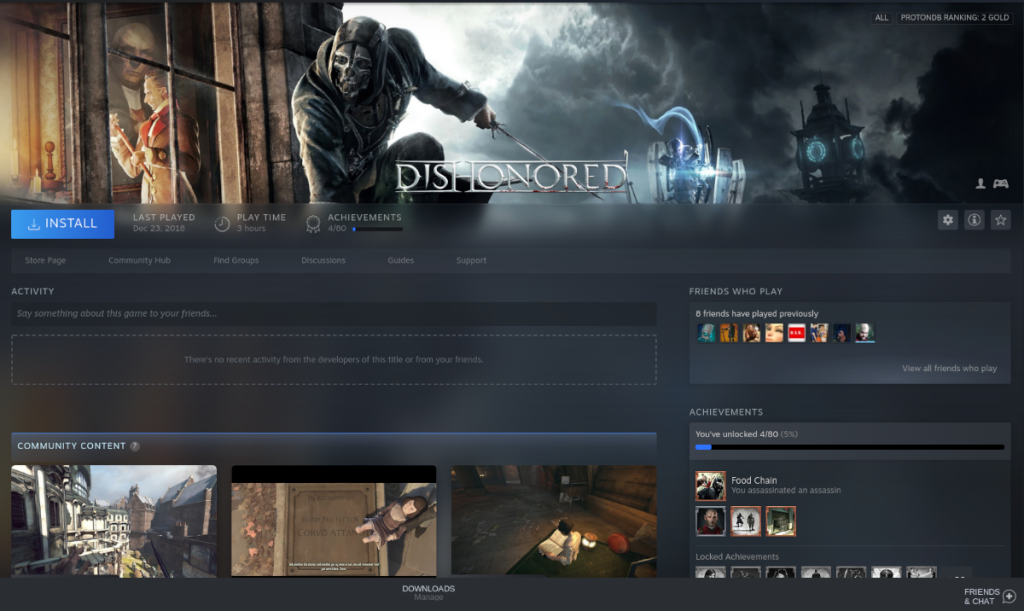




![Descarcă FlightGear Flight Simulator gratuit [Distrează-te] Descarcă FlightGear Flight Simulator gratuit [Distrează-te]](https://tips.webtech360.com/resources8/r252/image-7634-0829093738400.jpg)




